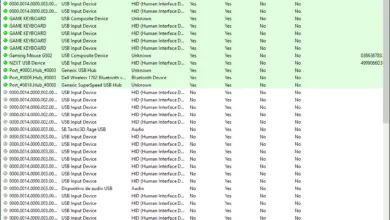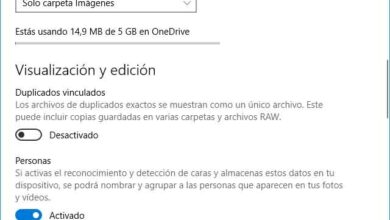Optimisez votre connexion Internet avec TCP Optimizer 4
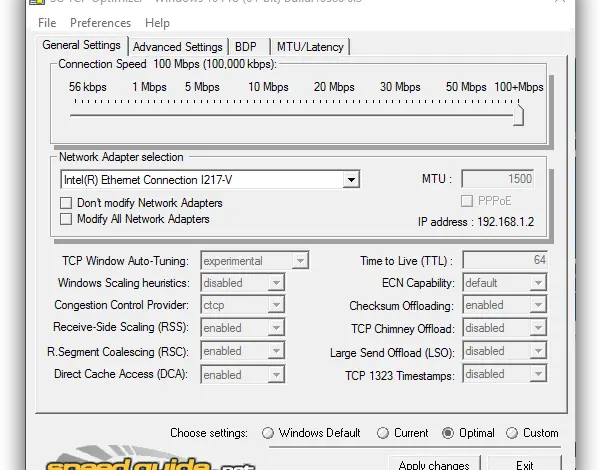
Windows est le système d’exploitation le plus utilisé au monde, par conséquent, afin de s’adapter à la grande quantité de matériel sur le marché et, en particulier, à la grande vitesse de connexion Internet d’aujourd’hui, ce système d’exploitation permet par défaut une série de fonctions et configurations standard afin que cela fonctionne le mieux possible pour la plupart des utilisateurs sans qu’ils aient à effectuer des configurations supplémentaires complexes, cependant, le fait que quelque chose fonctionne bien ne signifie pas que cela fonctionne de la même manière.
Aujourd’hui, nous avons pratiquement tous notre ordinateur connecté à Internet. En raison des débits élevés que nous offre aujourd’hui la fibre, et même l’ADSL, il est possible qu’en raison d’une mauvaise configuration par défaut de notre carte réseau, il soit possible que notre ordinateur ne profite pas à 100% de la connexion recevant moins de vitesse que vous pourriez ou vous connecter avec une latence plus élevée que vous ne le devriez.
Étant donné que les paramètres qui contrôlent ce comportement sont très cachés dans le système d’exploitation, il existe des outils qui facilitent le processus de configuration de ces paramètres, comme c’est le cas avec SG TCP Optimizer .
SG TCP Optimizer est un outil gratuit qui nous permettra de configurer les paramètres avancés de notre carte réseau afin de tirer le meilleur parti de notre vitesse de connexion Internet.
Nous pouvons télécharger cette application gratuitement depuis son site Web . De plus, l’outil est portable, il n’a donc pas besoin d’installation, bien que nous devions nous assurer de l’exécuter avec des autorisations d’administrateur afin qu’il puisse charger toutes les configurations actuelles et apporter les modifications correspondantes.
Fonctionnement de SG TCP Optimizer
Une fois que la version la plus récente de TCP Optimizer (actuellement 4.0, compatible jusqu’à Windows 10) a été téléchargée, nous l’exécutons en tant qu’administrateurs et nous verrons une fenêtre similaire à la suivante:
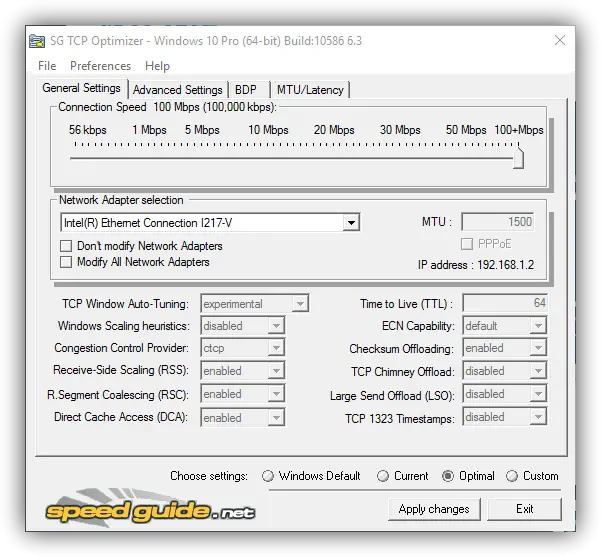
La première chose à faire est de choisir la carte réseau dans la partie centrale de la fenêtre. Cette application est compatible avec les cartes réseau filaires et Wi-Fi.
Une fois la carte réseau pour laquelle nous allons appliquer les modifications sélectionnée, nous irons en bas où nous pouvons voir 4 boutons différents:
- Par défaut de Windows – Nous permet d’appliquer les valeurs par défaut de Windows.
- Actuel – Affiche les valeurs actuelles.
- Optimal – Nous permet de changer les valeurs en valeurs optimales selon SpeedGuide.
- Personnalisé – Il nous permet de modifier les valeurs une par une comme nous le souhaitons.
L’option qui nous intéresse le plus est » Optimal» , puisqu’elle se chargera, selon une série d’algorithmes, de choisir la meilleure configuration en fonction de notre vitesse.
Pour ce faire, dans la partie supérieure, nous choisirons la vitesse de notre connexion dans la barre qui apparaît. Au fur et à mesure que nous progressons, nous pouvons voir comment certains paramètres changent. Les onglets en haut de la fenêtre cachent également certaines options avancées, même si elles ne peuvent être modifiées que si nous avons choisi l’option «Personnalisé», ce qui, à moins que nous ne soyons experts, n’est pas recommandé.
Une fois le programme configuré, cliquez sur le bouton « Appliquer les modifications » et une nouvelle fenêtre apparaîtra qui nous montrera toutes les modifications qui vont être apportées.
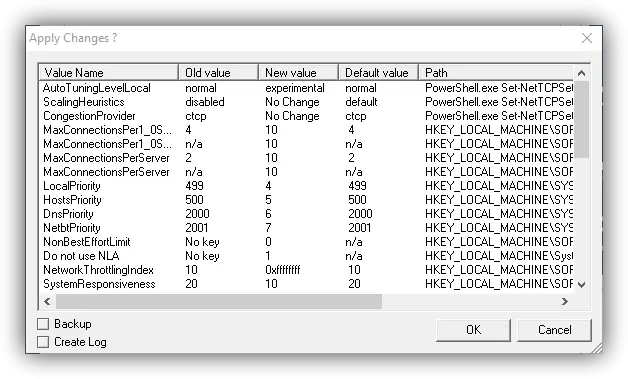
Cela nous permettra également de créer une copie de sauvegarde de la configuration actuelle (au cas où les changements ne fonctionneraient pas du tout bien) et un journal pour pouvoir analyser, un par un, toutes les modifications apportées.
Si tout est correct, cliquez sur «Ok» et tous les changements seront appliqués dans un processus qui durera quelques secondes et pendant lequel nous serons sans Internet. Une fois les modifications terminées, il est recommandé de redémarrer l’ordinateur afin que toutes les modifications soient appliquées correctement.
Avez-vous remarqué une amélioration après avoir modifié les paramètres?